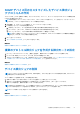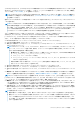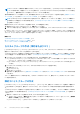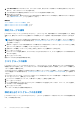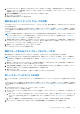Users Guide
Table Of Contents
- Dell EMC OpenManage Enterpriseバージョン3.7ユーザーズ ガイド
- 目次
- 表
- Dell EMC OpenManage Enterprise について
- OpenManage Enterprise 内のセキュリティ機能
- OpenManage Enterpriseのインストール
- OpenManage Enterpriseをお使いになる前に
- OpenManage Enterpriseグラフィカル ユーザー インターフェイスの概要
- OpenManage Enterprise ホームポータル
- 監視または管理のためのデバイスの検出
- サーバーから開始される検出機能を用いたサーバーの自動検出
- デバイス検出ジョブの作成
- デバイス検出のためのプロトコル サポート マトリックス
- デバイス検出ジョブの詳細の表示
- デバイス検出ジョブの編集
- デバイス検出ジョブの実行
- デバイス検出ジョブの停止
- .csv ファイルからデータをインポートして複数のデバイスを指定
- グローバル除外範囲
- サーバ検出ジョブを作成するための検出モードの指定
- サーバー用にカスタマイズされたデバイス検出ジョブ プロトコルの作成 - 検出プロトコルの追加設定
- シャーシ検出ジョブを作成する検出モードの指定
- シャーシ用にカスタマイズされたデバイス検出ジョブ プロトコルの作成 - 検出プロトコルの追加設定
- Dellストレージ検出ジョブを作成するための検出モードの指定
- ネットワーク スイッチ検出ジョブを作成するための検出モードの指定
- HTTPSストレージ デバイス用にカスタマイズされたデバイス検出ジョブ プロトコルの作成 - 検出プロトコルの詳細設定
- SNMP デバイス用のカスタマイズしたデバイス検出ジョブプロトコルの作成
- 複数のプロトコル検出ジョブを作成する検出モードの指定
- デバイス検出ジョブの削除
- デバイスとデバイス グループの管理
- デバイスインベントリの管理
- デバイスのファームウェアおよびドライバーの管理
- デバイス導入テンプレートの管理
- リファレンス デバイスからの導入テンプレートの作成
- テンプレート ファイルのインポートによる導入テンプレートの作成
- 導入テンプレート情報の表示
- サーバー導入テンプレートの編集
- シャーシ導入テンプレートの編集
- IOA導入テンプレートの編集
- 導入テンプレートのネットワーク プロパティの編集
- デバイス導入テンプレートの導入
- IOA導入テンプレートの導入
- 導入テンプレートのクローン作成
- 未検出のサーバーまたはシャーシへの設定の自動導入
- 自動導入のターゲットの作成
- 自動導入のターゲットを削除
- 自動導入のターゲットの詳細の別形式へのエクスポート
- ステートレスな導入の概要
- ネットワークの定義
- 設定済みネットワークの編集または削除
- VLAN定義のエクスポート
- ネットワーク定義のインポート
- プロファイルの管理
- デバイス設定コンプライアンスの管理
- デバイス アラートのモニターと管理
- 監査ログのモニター
- デバイスコントロール用ジョブの使い方
- デバイス保証の管理
- レポート
- MIB ファイルの管理
- OpenManage Enterprise アプライアンス設定の管理
- OpenManage Enterprise のネットワーク設定
- OpenManage Enterprise ユーザーの管理
- ユーザーセッションの終了
- OpenManage Enterprise でのディレクトリサービスの統合
- OpenID Connectプロバイダーを使用したOpenManage Enterpriseログイン
- OpenManage EnterpriseへのOpenID Connectプロバイダーの追加
- OpenManage Enterpriseへのロール ベースのアクセスのためのPingFederateでのOpenID Connectプロバイダー ポリシーの設定
- OpenManage Enterpriseへのロール ベースのアクセスのためのKeycloakでのOpenID Connectプロバイダー ポリシーの設定
- OpenID Connectプロバイダーを使用したOpenManage Enterpriseの登録ステータスのテスト
- OpenManage EnterpriseでのOpenID Connectプロバイダーの詳細の編集
- OpenID Connectプロバイダーの有効化
- OpenID Connectプロバイダーの削除
- OpenID Connectプロバイダーの無効化
- セキュリティ証明書
- コンソールプリファレンスの管理
- ログインセキュリティのプロパティの設定
- アラート表示のカスタマイズ
- SMTP、SNMP、Syslogアラートの設定
- 着信アラートの管理
- 保証設定の管理
- OpenManage Enterpriseのバージョンと使用可能なプラグインの確認とアップデート
- リモートコマンドとスクリプトの実行
- OpenManage Mobile の設定
- その他の参照情報およびフィールドの説明
メモ: デバイスグループ階層内に複数のカスタム(クエリ)グループを作成すると、OpenManage Enterprise の全体的なパフォ
ーマンスに影響します。最適なパフォーマンスを得るため、OpenManage Enterprise は 10 秒ごとに正常性ロールアップ状態を
キャプチャし、複数の動的グループがあるとこのパフォーマンスに影響します。
すべてのデバイス ページの左側のペインで、親の静的およびクエリグループの下に子グループを作成できます。静的デバイス グ
ループの作成 、p. 54 およびクエリデバイスグループの作成 、p. 55 を参照してください。
メモ: OpenManage Enterprise で任意のタスクを実行するには、必要なロール ベースのユーザー権限と、デバイスへの範囲ベー
スの操作アクセス権を持っている必要があります。OpenManage Enterprise のロール ベースと範囲ベースのアクセス制御 、p.
15 を参照してください。
静的またはクエリグループの子グループを削除するには、次の手順を実行します。
1. 静的またはクエリグループを右クリックして、削除 をクリックします。
2. プロンプトが表示されたら、はい をクリックします。グループが削除され、グループの下のリストがアップデートされます。
[プラグイン グループ]:Services、Power Manager プラグインがインストールされている場合、プラグイン グループが作成されま
す。プラグインは、インストールされている場合、独自のシステム グループを持ち、Power Manager プラグインなどの一部のプラ
グインで、ユーザーがカスタム グループを作成できるようにします。
関連タスク
OpenManage Enterprise からのデバイスの削除 、p. 60
単一デバイスのデバイス インベントリーの更新 、p. 69
デバイス グループのデバイス正常性の更新 、p. 62
カスタム グループの作成(静的またはクエリ)
[OpenManage Enterprise] > [デバイス]([すべてのデバイス]ページ)では、カスタム グループの作成ウィザードを使用して、
静的グループまたはクエリ グループを作成することができます。
OpenManage Enterprise で任意のタスクを実行するには、必要なロール ベースのユーザー権限と、デバイスへの範囲ベースの操作
アクセス権を持っている必要があります。参照先: OpenManage Enterprise のロール ベースと範囲ベースのアクセス制御 、p. 15
1. [カスタム グループの作成]ウィザードを有効にするには、次の手順を実行します。
● [OpenManage Enterprise] > [デバイス]の左ペインのカスタム グループで、3 つの点の垂直メニューを右クリックまたは
クリックして、[カスタム グループの作成]をクリックします。
● [すべてのデバイス]ページの[グループ アクション]ドロップダウン メニューで、[カスタム グループの作成]をクリッ
クします。
2. [カスタム グループの作成]ウィザードで、次のいずれかのカスタム グループを選択します。
a. [静的グループ]。
b. [クエリ グループ]
3. [作成]をクリックします。
選択に応じて(静的またはクエリ)、静的グループの作成ウィザードまたはクエリ グループの作成ウィザードのいずれかが有効
になります。
グループ(静的またはクエリ)が作成されると、そのグループはカスタム グループ、静的グループ、またはクエリ グループの下
に一覧表示されます。
静的デバイス グループの作成
[すべてのデバイス]ページ([OpenManage Enterprise] > [デバイス])では、静的グループ作成ウィザードを使用して静的グル
ープを作成することができます。静的グループのデバイスは、グループ内のデバイスが追加または削除されるまで静的のままで
す。
OpenManage Enterprise で任意のタスクを実行するには、必要なロール ベースのユーザー権限と、デバイスへの範囲ベースの操作
アクセス権を持っている必要があります。OpenManage Enterprise のロール ベースと範囲ベースのアクセス制御 、p. 15 を参照して
ください。
1. 静的グループ作成ウィザードを有効にするには、次のいずれかを実行します。
● カスタム グループの下で、[静的グループ]を右クリックまたは 3 つの縦方向のドット メニューをクリックして、[新規静
的グループの作成]をクリックします。
● [グループアクション] > [カスタム グループの作成] > [静的グループ]の順にクリックします。
54 デバイスとデバイス グループの管理